Cum să oprești computerul de pe telefon

Cum să oprești computerul de pe telefon
Chromecast este unul dintre cele mai ieftine stick-uri TV disponibile pe piață. Are o concurență destul de dură, dar marca Google îl ajută considerabil. Google actualizează în mod regulat sistemul de operare Chromecast. Și hardware-ul a cunoscut câteva îmbunătățiri în trecut, dar îmbunătățirile hardware înseamnă că trebuie să cumpărați un dispozitiv nou, în timp ce actualizările sistemului de operare sunt mult mai simple. Nu există nicio modalitate de a amâna o actualizare Chromecast. Când este disponibilă o actualizare, trebuie să actualizați firmware-ul. Din păcate, actualizarea nu merge întotdeauna fără probleme. Poate eșua pe parcurs sau poate să nu apară deloc și nu există o soluție oficială de la Google. Vestea bună este că este destul de ușor să forțați Chromecast să se actualizeze. Tot ce trebuie să faceți este să rulați o comandă simplă de terminal.
Pregătiți-vă Chromecastul
Asigurați-vă că Chromecastul este pornit și configurat corespunzător. Ar trebui să fie în aceeași rețea ca și computerul. Dacă utilizați o rețea VPN pe computer, dezactivați-o atunci când forțați actualizarea. De asemenea, este o idee bună să verificați dacă există într-adevăr o actualizare disponibilă pentru Chromecast înainte de a continua. Această metodă va forța Chromecastul să caute o actualizare, indiferent dacă este disponibilă una sau nu.
Găsiți adresa IP a Chromecastului dvs.
Va trebui să găsiți adresa IP pentru Chromecast. Este destul de simplu. Deschideți aplicația Google Home pe iPhone sau telefonul Android. Accesați Dispozitive și atingeți butonul de extensie din dreapta sus a dispozitivului. Selectați Setări. Derulați până la partea de jos a ecranului Setări. Veți vedea versiunea curentă a sistemului de operare pe Chromecast, adresa MAC și adresa IP.
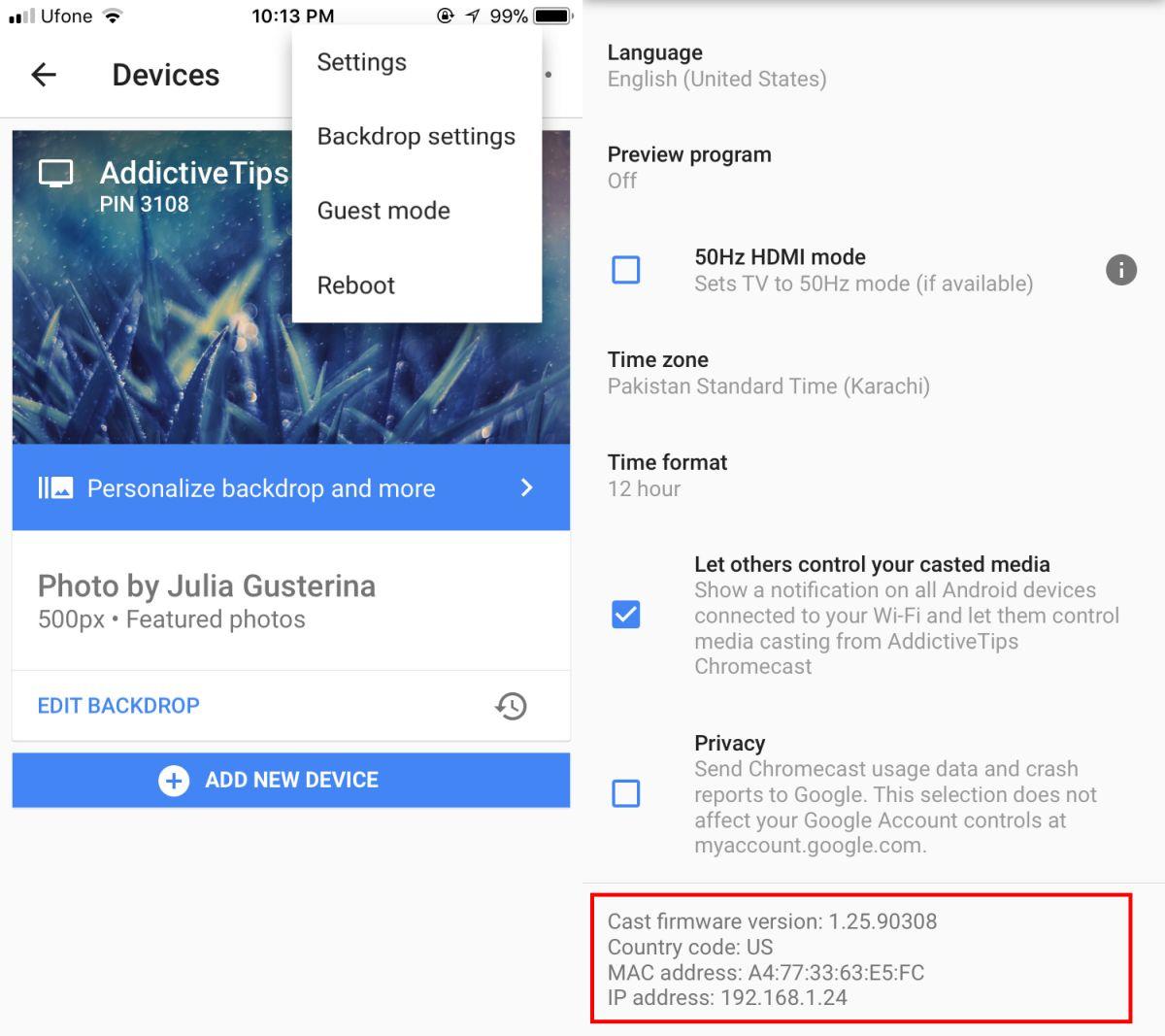
Ferestre
Deschideți PowerShell în Windows. În Windows 10, PowerShell este livrat din cutie. Pe versiunile mai vechi de Windows, de exemplu Windows 7 și 8/8.1, va trebui să îl instalați. Lipiți următoarea comandă în PowerShell și asigurați-vă că o înlocuiți cu adresa IP a Chromecastului.
Invoke-WebRequest -Method Post -ContentType "application/json" -Body '{"params": "ota foreground"}' -Uri "https://:8008/setup/reboot" -Verbose -UserAgent "curl"
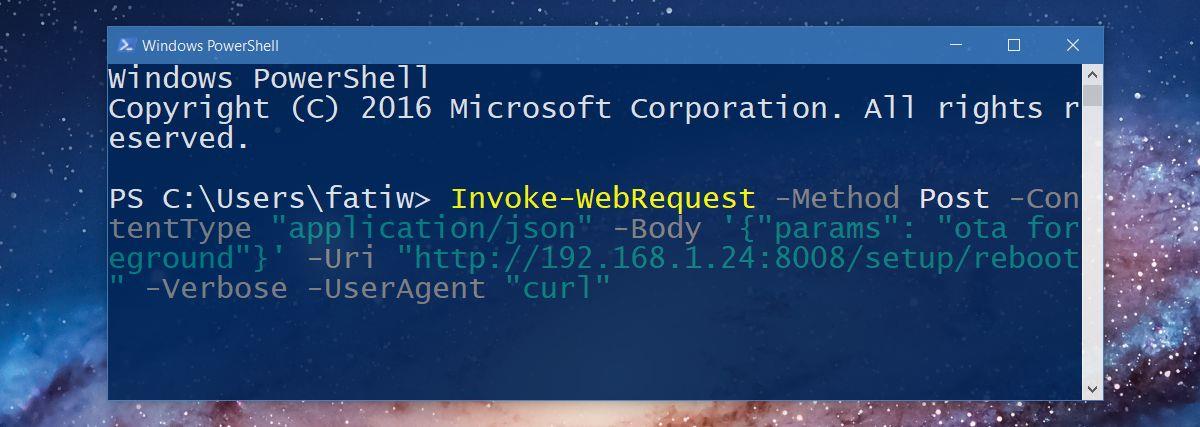
Mac și Linux
Pe Mac și Linux, aceeași comandă va funcționa. Veți avea nevoie în continuare de adresa IP a Chromecastului, iar aplicația Google Home este cea mai simplă modalitate de a o obține. Deschideți Terminalul și lipiți următoarea comandă.
curl -X POST -H „Tip-conținut: aplicație/json” -d '{„parametri”: „în prim-plan”}' https://:8008/setup/reboot -v
Înlocuiți cu adresa IP a Chromecastului.
După ce executați aceste comenzi, Chromecastul va intra în modul de actualizare. Veți vedea ecranul „Se preia actualizarea” împreună cu butonul de progres. Așteptați descărcarea și instalarea actualizării. Sistemul de operare Chromecast este în mod normal o descărcare mică, așa că actualizarea ar trebui să se finalizeze în maximum cincisprezece minute.
← Cum să întrerupi descărcarea actualizărilor de sistem pe Android → Cum să scanezi documente în Notes pe iOS 11
Cum să oprești computerul de pe telefon
Practic, Windows Update funcționează împreună cu registry-ul și diferite fișiere DLL, OCX și AX. În cazul în care aceste fișiere se corupesc, majoritatea funcțiilor
Noile suite de protecție a sistemului au apărut ca ciupercile în ultima vreme, toate aducând încă o soluție antivirus/detectare a spamului și, dacă ai noroc...
Află cum să activezi Bluetooth pe Windows 10/11. Bluetooth trebuie să fie activat pentru ca dispozitivele tale Bluetooth să funcționeze corect. Nu-ți face griji, este simplu!
Anterior, am analizat NitroPDF, un cititor PDF excelent care permite utilizatorului să convertească documente în fișiere PDF cu opțiuni precum îmbinarea și divizarea PDF-urilor.
Ați primit vreodată un document sau un fișier text care conține caractere inutile redundante? Textul conține multe asteriscuri, cratime, spații goale etc.?
Atât de mulți oameni m-au întrebat despre mica pictogramă dreptunghiulară Google de lângă Windows 7 Start Orb din bara mea de activități, încât în sfârșit am decis să public asta.
uTorrent este de departe cel mai popular client desktop pentru descărcarea torrentelor. Chiar dacă funcționează perfect pentru mine în Windows 7, unii oameni au probleme...
Toată lumea trebuie să ia pauze frecvente în timp ce lucrează la calculator; dacă nu ia pauze, există șanse mari să-ți iasă ochii de sus (bine, nu să-ți iasă ochii de sus).
Este posibil să existe mai multe aplicații cu care, ca utilizator obișnuit, ești foarte obișnuit. Majoritatea instrumentelor gratuite utilizate în mod obișnuit necesită o instalare dificilă,







